PHP程序员的优化调试技术和技巧
[导读]本文介绍调试 PHP 应用程序的各种方法,包括在 Apache and PHP 中打开错误报告,以及通过在一个简单的 PHP 脚本中放置策略性的 print 语句,找到更困难的 bug 的源头。还会介绍用于 Eclipse 的 PHPEclipse 插件,这是...
使用 PHPEclipse
您可能用过 Eclipse,但是可能不熟悉它。请参阅 参考资料 获得 Eclipse 平台的介绍。
用于 Eclipse 的 PHPEclipse 插件是用来开发 PHP 应用程序的一个流行工具。请启动 Eclipse 并把工作区目录指定为 Apache 的 www 目录(在我的机器上是 c:www)。现在单击 File > New > Project。会弹出 New Project 向导。双击 PHP 文件夹并选择 PHP Project。单击 Next,输入项目名称 debugArticle,并单击 Finish。
如果把 Web 服务器设置为在端口 80 上侦听,那么不需要做任何修改。否则,请转到 Navigator 窗口,在 PHP 项目 debugArticle 上右击,选择 Properties,然后单击 PHP Project Settings。单击 Configure Workspace Settings 然后修改合适的 localhost 或者添加 Web 服务器侦听的端口(例如 http://localhost:8080)。单击 Apply 完成设置。
Navigator 窗口应当显示项目和一个 .project 文件。在项目上右击,就像前面做的那样,只是这次选择 New > PHP File。用想要创建的 PHP 文件的名称 test3.php 替换 *.php,然后单击 Finish。在 Eclipse IDE 中应当出现一个新文件。可能需要导航到窗口底部的 PHP 浏览器来查看 PHP 文件的当前输出(参见图 5)。
图 5. Eclipse 的 PHPEclipse 插件

注意,只有 Windows? 的用户可以像清单 5 所示的那样使用 PHP 浏览器。通过打开独立浏览器窗口并把浏览器指向测试脚本所在目录,也可以使用同样的功能。
现在来演示这个应用程序,证明它的强大能力。
在 “使用调试器” 一节中,将学习如何用 Eclipse、PHPEclipse 和前面下载的调试器 PHP 扩展来调试 PHP 应用程序。先从学习如何使用它的语法解析功能开始。
语法解析和加下划线
先从查看 PHPEclipse 如何提供帮助调试 PHP 应用程序的实时语法解析功能开始。要看这个特性的实际应用,先从在 Eclipse 中定义 test3.php 开始,如下所示。
<?php print(,"Hello World!"); ?>
注意,在清单 4 中加下划线的两个字符在 Eclipse 中加了下划线,提示语法不正确。按 Ctrl+S 保存文件,会在 Eclipse 中显示解析错误:在代码中与解析错误对应的行上会加上红 “x”,如图 6 所示。
图 6. 语法错误强调
现在演示 PHP 浏览器。这个窗口提供了当前 PHP 脚本的预览,如图 6 所示。
从上面定义的 test3.php 中删除逗号(,)。按 Ctrl+S 保存文件,然后观察 PHP 浏览器窗口的更新,显示了 Hello World(参见图 7)。
图 7. 在 PHPEclipse 中预览 PHP 脚本
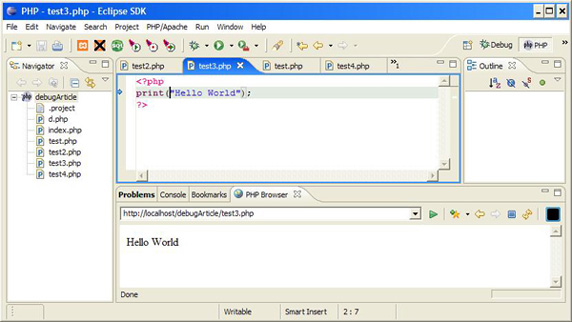
下面是用调试器在 PHP 中设置断点。
使用调试器
使用调试器,可以设置断点并查看 PHP 代码到所设断点之前的浏览器输出。然后可以继续代码的执行并查看到下一断点之前的浏览器输出,然后再到下一个,直到 PHP 脚本完成。
现在把 “设置” 一节中在 php.ini 中注释掉的行取消注释,并重新启动 Apache。现在装入了调试器,Eclipse 能够和它挂上了。
现在在 Eclipse 中设计调试环境。请创建新的 test4.php 文件,先保持为空。现在单击 Run > Debug。在左侧面板中选择 PHP DBG Script,并单击 New。现在转到 File 选项卡,输入当前项目 debugArticle 以及想要调试的文件 test4.php。现在转到 Environment 选项卡,然后再到 Interpreter 子选项卡。在 PHP 的安装目录中找到 php.exe 文件(我的是 c:appsphp5.0.3php.exe)。现在单击 Remote Debug 子选项卡,选择 Remote Debug,如果没有使用 Windows,请取消 “Open with DBGSession URL in internal browser box” 复选框。把 Remote Source 路径设置成与要测试的 PHP 脚本的绝对路径(不是 Web 路径)相同(我的设置是 c:wwwdebugArticle est4.php)。现在单击 Debug。
现在应当装入 Debug 透视图,如图 8 所示。否则,请单击 Window > Open Perspective > Other,并选择 Debug。
图 8. Eclipse 中的 Debug 透视图

现在可以设置断点了。
对于本文中使用的插件和扩展的版本,断点功能是必需的,因为 PHP 在把输出发送到浏览器之前会缓冲它。除此之外,需要做的不仅仅是设置一个断点把当前显示数据刷新到 Web 浏览器,所以要像下面和图 8 所示那样定义 test4.php。
清单 4. 设置和创建断点
<?php
function break-point(){
ob_flush();
flush();
sleep(.1);
debugBreak();
}
print("This will get shown first, ");
print("as will this<br>");
breakpoint();
print("This won't get shown until after ");
print("continuing the break-point<br>");
breakpoint();
print("END!");
?
breakpoint() 函数会把缓冲的输出和其他缓冲的数据刷新到 Web 浏览器。对 sleep(.1) 的调用是必需的,这样代码中止于 debugBreak() 之前,服务器才有足够的时间把数据刷新到 Web 浏览器,这个函数是前面下载的 PHP 调试器扩展的内部函数。这样,调用 breakpoint() 会把 HTML 块、print() 和 echo() 语句的数据刷新到浏览器,然后中止代码执行。
在像清单 4 那样编写完代码之后,可以打开浏览器并指向 test4.php,或者可以查看 PHP 浏览器窗口(我的是 http://localhost/debugArticle/test4.php)。每次输入和保存文件时,在 PHP 浏览器窗口中就已经启动了调试序列。如果不使用 Windows,请通过浏览器查看 test4.php。在保存了文件之后,用 F8 或单击 Run > Resume 继续代码执行。持续这么做,直到最后一行输出是 END! 为止(参见图 9、10 和 11)。
图 9. 初始的到第一个断点的 PHP 浏览器输出
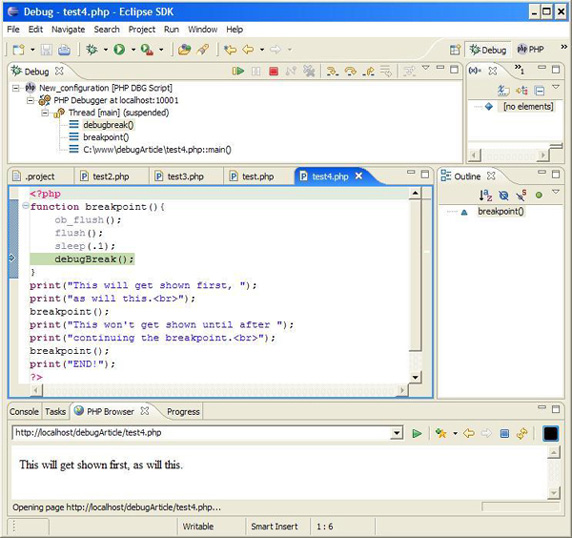
请注意图 9 中的 Debug 窗口如何把执行显示为挂起的。
图 10. 第一个断点之后到第二个断点之前的 PHP 浏览器输出

图 10 的 Debug 窗口仍然把执行显示为挂起,而第二组数据显示在 PHP 浏览器中。
图 11. 完整的 PHP 浏览器输出
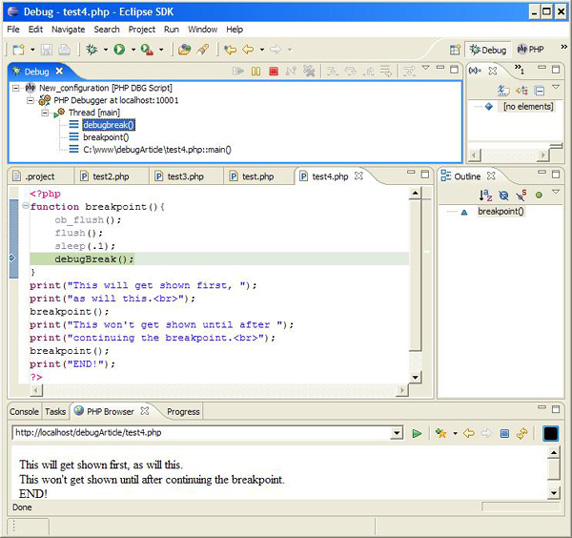
注意,图 11 的 Debug 窗口中的代码不再挂起,整个脚本已经执行,如图 11 中的 PHP 浏览器所示。
既然已经看到了用 PHPEclipse 和调试器扩展进行开发的优势,那么很难想像没有它会怎么样。
结束语
现在已经向 PHP 的调试技术集中添加了错误报告的运用、print 语句、PHPEclipse 和调试器扩展,您可以通过减少每行代码的错误数量,成为更有效的 PHP 编码人员。请参阅 参考资料 获得一些 PHP 教程,可以在上面测试这些新技能。
- 转载请注明来源:IT学习网 网址:http://www.t086.com/ 向您的朋友推荐此文章
- 特别声明: 本站除部分特别声明禁止转载的专稿外的其他文章可以自由转载,但请务必注明出处和原始作者。文章版权归文章原始作者所有。对于被本站转载文章的个人和网站,我们表示深深的谢意。如果本站转载的文章有版权问题请联系我们,我们会尽快予以更正。